Terdapat bidang di mana Google menghadapi persaingan yang sengit dan kemudian terdapat pasaran pembantu suara pada peranti yang tidak dapat ditandingi oleh Google Assistant . Salah satu ciri utama ialah keupayaan untuk mencetuskan Pembantu dengan suara anda menggunakan frasa OK, Google atau Hey, Google pada telefon pintar anda. Walau bagaimanapun, sesetengah pengguna melaporkan bahawa telefon tidak bertindak balas terhadap Hey, pencetus suara Google. Kami memastikan untuk menyediakan senarai penyelesaian yang berdaya maju di bawah.
Isi kandungan:
- Pastikan akses suara didayakan
- Latih semula model suara
- Semak bahasa
- Semak tetapan perkhidmatan Google
- Kosongkan data dan cache daripada apl Google
Mengapa Hey Google tidak berfungsi pada telefon saya?
Pertama, cuba dengan OK, Google dan bukannya Hey, Google. Atas sebab tertentu, ia lebih baik membezakan perintah itu. Jika itu tidak berjaya, semak tetapan Assistant anda atau kosongkan cache dan data daripada apl Google dan konfigurasikan semuanya sekali lagi.
1. Pastikan akses suara didayakan
Untuk mengakses Google Assistant dengan suara, anda perlu memastikan dua perkara. Pertama, untuk mengesahkan bahawa Google ditetapkan sebagai pembantu suara lalai dan, kedua, bahawa akses suara Hey, Google didayakan dalam tetapan apl. Juga, semak Tetapan > Apl > Apl Google > Kebenaran dan berikan kebenaran mikrofon Google.
Tugas pertama tidak diperlukan pada peranti dengan stok Android kerana ia tidak menawarkan alternatif. Walau bagaimanapun, kebanyakan OEM menawarkan alternatif (cth Bixby pada Samsung), bermakna anda perlu memilih Assistant lalai sendiri.
Berikut ialah cara memilih pembantu suara lalai pada peranti Android anda:
- Buka Tetapan .
- Pilih Apl (Pengurus apl atau Urus apl).
- Buka Semua apl .
- Ketik pada menu 3 titik dan pilih Apl lalai .
- Pembantu Suara Terbuka .
- Pilih Google sebagai pembekal lalai anda .
Sekarang, ke pilihan kedua yang anda perlu semak. Apa yang anda perlu lakukan ialah mengakses tetapan Google Assistant dan pastikan pencetus Hey, Google/OK, Google didayakan. Jika anda tidak pasti cara melakukannya, ikut arahan di bawah:
- Buka Google Assistant daripada Skrin Utama dan ketik ikon Syot Kilat di bahagian bawah sebelah kiri. Kemudian ketik pada imej Akaun anda untuk membuka Tetapan . Sebagai alternatif, anda ingin menavigasi ke Tetapan > Google > Perkhidmatan akaun > Carian, Pembantu & Suara > Pembantu Google.
- Ketik Voice Match .
- Pastikan Hey Google didayakan .
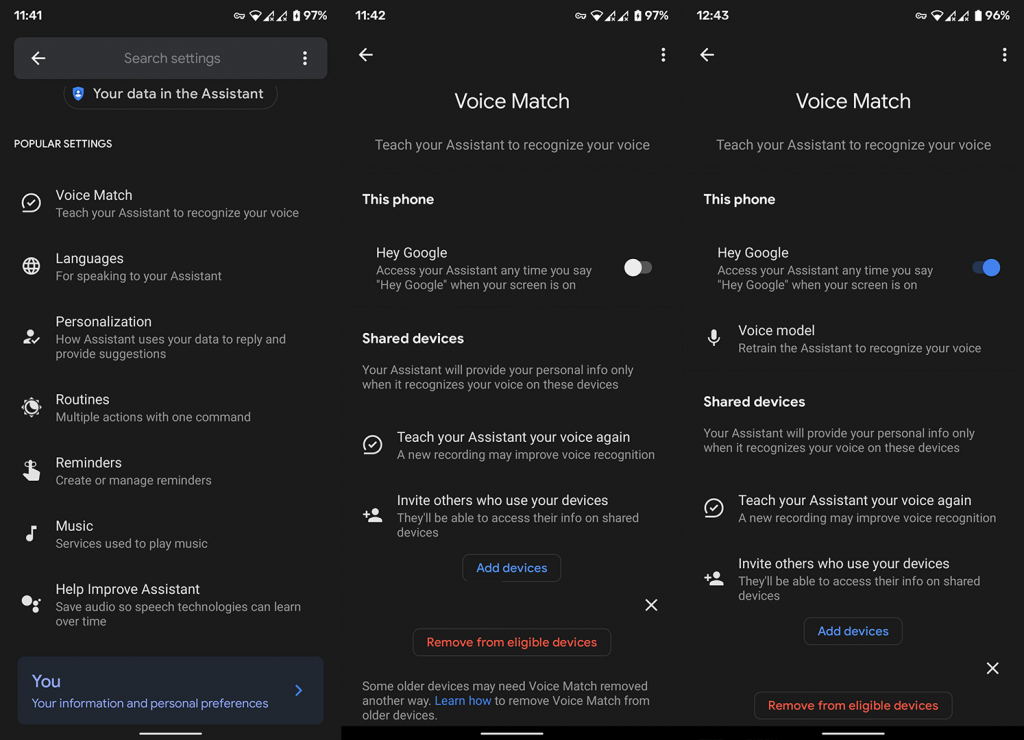
2. Latih semula model suara
Jika anda masih tidak dapat mengakses Assistant anda melalui suara, pastikan anda melatih semula model suara. Walaupun tipis, kemungkinan besar ia tidak dapat mengecam suara anda dan dengan itu tidak akan berfungsi. Setelah anda melakukannya, beralih ke langkah seterusnya dan semak pilihan bahasa.
Berikut ialah cara untuk melatih semula model Voice pada Google Assistant anda:
- Navigasi semula ke tetapan Google Assistant , seperti yang dijelaskan di atas.
- Buka Voice Match .
- Ketik Model suara .
- Ketik pada model suara Latih Semula .
- Ikut arahan sehingga padanan Suara baharu ditetapkan .
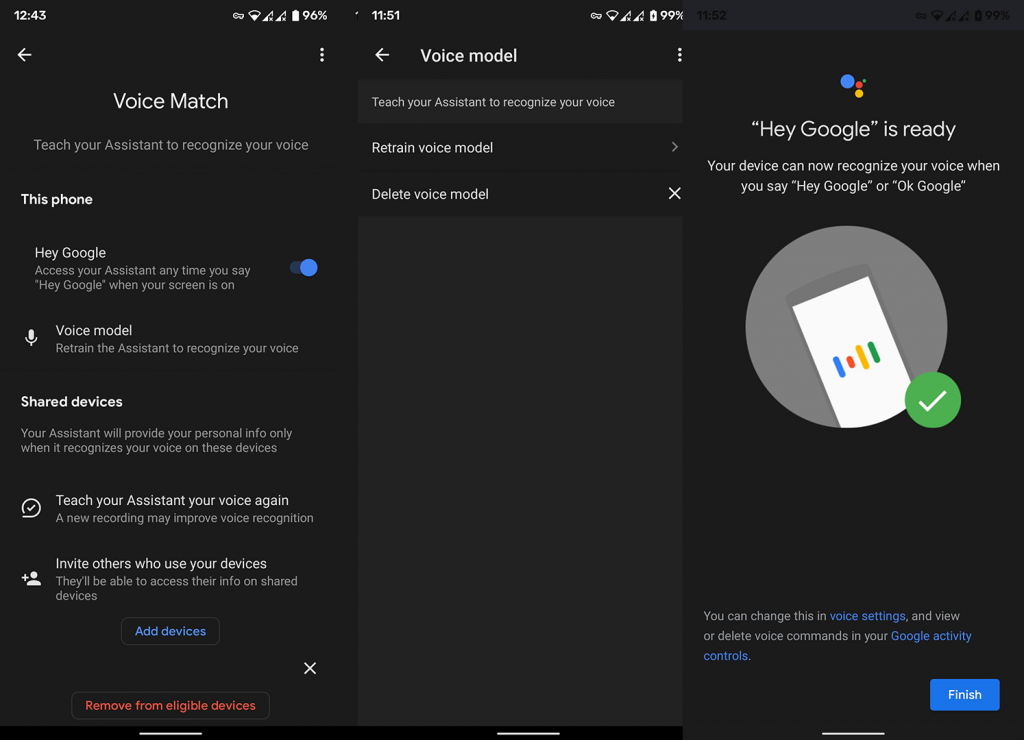
- Cuba akses Google Assistant melalui suara sekali lagi.
3. Semak bahasa
Walaupun Google Assistant menyokong 12 bahasa pada masa ini, ia berfungsi paling baik dengan bahasa Inggeris (AS). Kini, kami faham sepenuhnya bahawa ia tidak sepatutnya membuat apa-apa perbezaan jika anda memilih, sebagai contoh, bahasa Inggeris (UK) sebagai bahasa lalai, tetapi ia nampaknya begitu.
Jadi, jika anda menggunakan Assistant dalam bahasa Inggeris, pastikan anda bertukar kepada bahasa Inggeris (AS) dan cari penambahbaikan. Jika anda tidak pasti cara melakukannya, ikut arahan ini:
- Buka tetapan Assistant sekali lagi.
- Pilih Bahasa .
- Tetapkan bahasa Inggeris (Amerika Syarikat) sebagai bahasa lalai .
- Cuba cetuskan Google Assistant dengan suara.
Jika telefon anda masih tidak bertindak balas terhadap gesaan Hey Google, pastikan anda mencuba dengan langkah 5 di bawah.
4. Semak tetapan perkhidmatan Google
Sejak baru-baru ini, Google menyediakan pencetus Pembantu pada semua fon kepala apabila skrin dikunci, bukan sahaja Pixel Buds. Jadi, jika masalah anda dengan pencetus suara muncul semata-mata apabila menggunakan fon telinga atau fon kepala, anda perlu mendayakan pilihan ini dalam Tetapan. Sudah tentu, untuk berfungsi, fon kepala atau fon telinga Bluetooth anda perlu mempunyai mikrofon terbina dalam.
Berikut ialah cara untuk mendayakan Hey Google pada mana-mana fon kepala/fon telinga:
- Buka Tetapan .
- Ketik Google .
- Pilih Perkhidmatan Akaun .
- Pilih Carian, Pembantu & Suara .
- Dayakan Bluetooth atau set kepala berwayar untuk mengakses Google Assistant daripada skrin kunci.
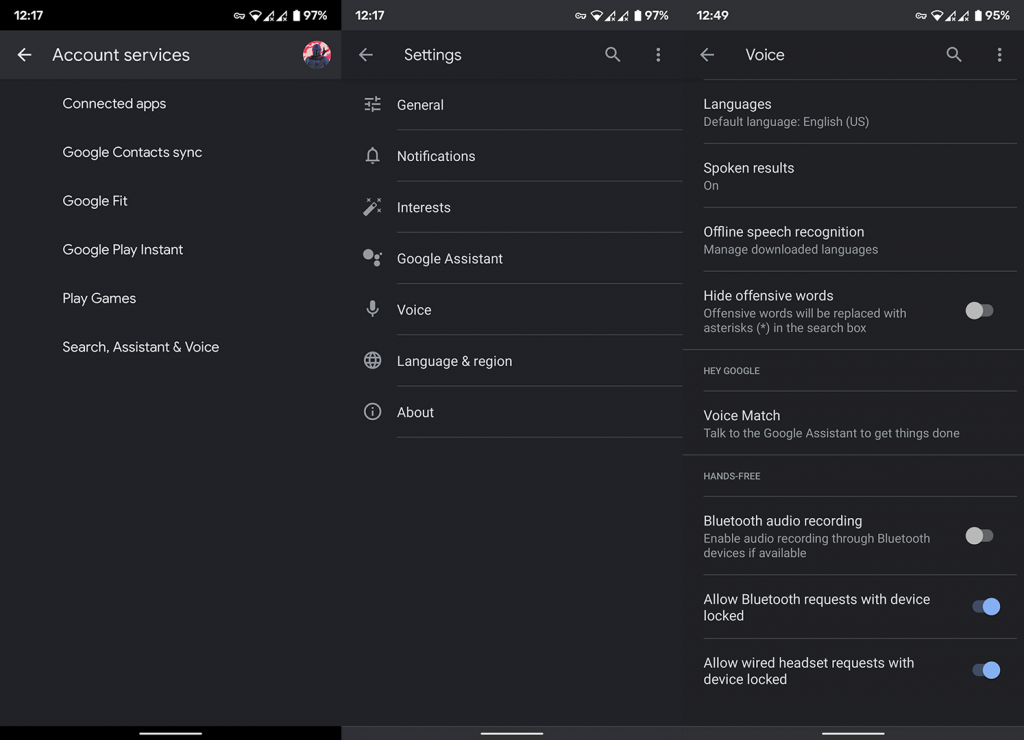
5. Kosongkan data dan cache daripada apl Google
Akhir sekali, anda boleh mengosongkan semua cache dan data setempat daripada apl Google dan menetapkan semuanya sekali lagi. Mudah-mudahan, ia dapat menyelesaikan masalah yang dihadapi. Selain itu, jangan lupa tetapkan Google semula sebagai pembantu suara lalai anda selepas proses mengosongkan data selesai.
Begini cara mengosongkan data dan cache daripada apl Google pada Android:
- Buka Tetapan .
- Pilih Apl .
- Ketik Semua apl .
- Cari dan buka apl Google .
- Ketik Storan .
- Ketik Kosongkan data .
- Sekarang, ketik Kosongkan Semua Data .
- Mulakan semula peranti anda dan cuba.
Jika itu tidak berjaya, buka Gedung Play, cari Google dan ketik Nyahpasang. Ini akan mengalih keluar kemas kini daripada apl. Kemas kini apl sekali lagi dan cuba cetuskan Assistant sekali lagi.
Dan, itu sepatutnya melakukannya. Terima kasih kerana membaca dan pastikan anda menyemak halaman dan halaman kami untuk mendapatkan artikel cara/pembetulan yang lebih bermaklumat.

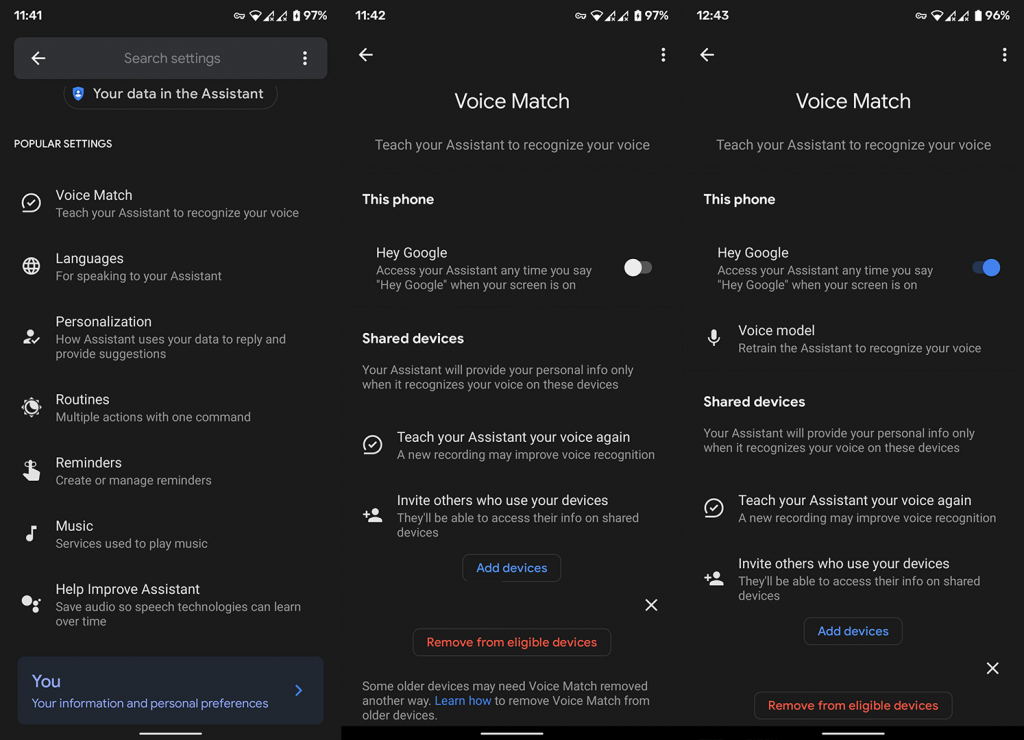
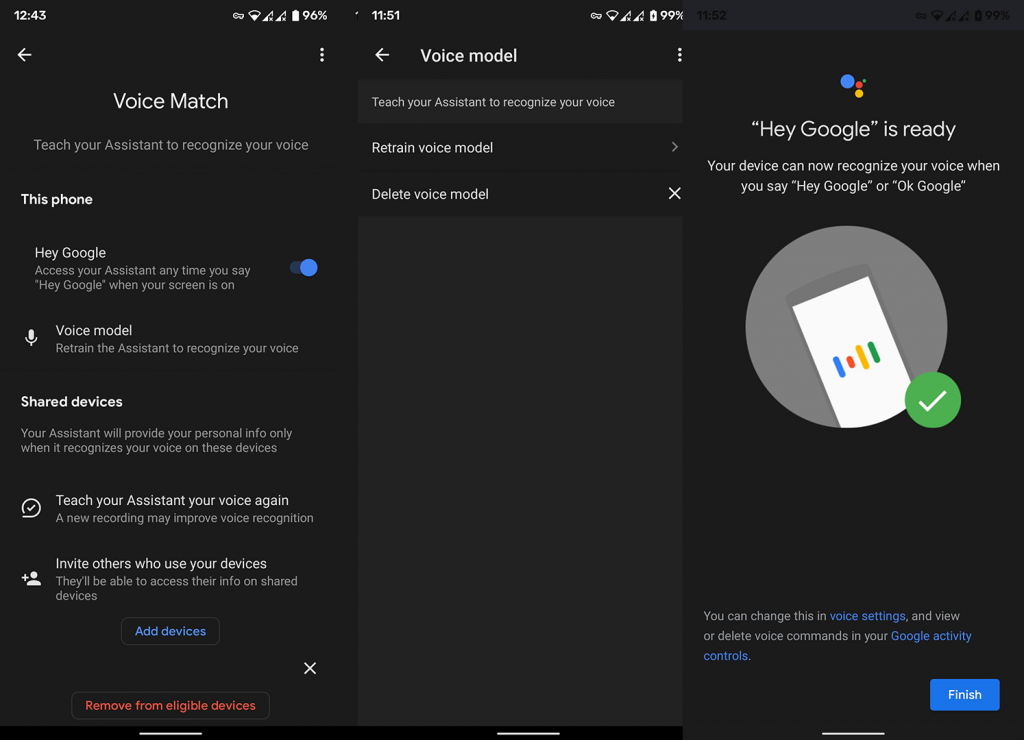
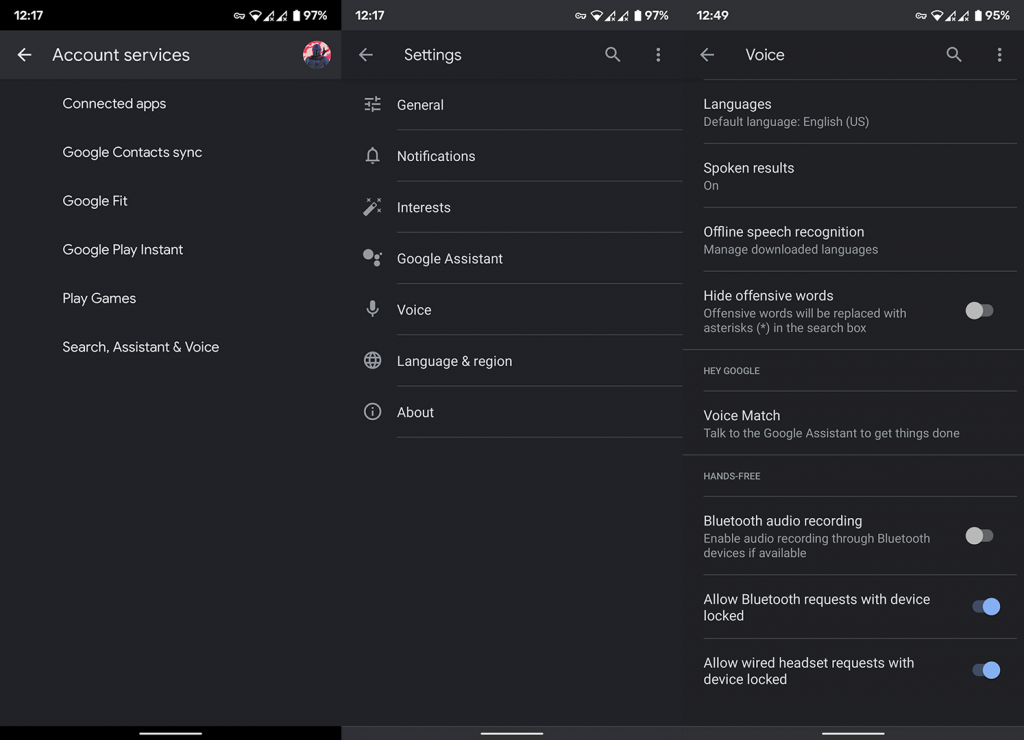


![Bagaimana Untuk Selesaikan Masalah Lampu Merah Pengawal PS4? [Penyelesaian Dicuba & Diuji] Bagaimana Untuk Selesaikan Masalah Lampu Merah Pengawal PS4? [Penyelesaian Dicuba & Diuji]](https://luckytemplates.com/resources1/images2/image-6314-0408151057238.png)





